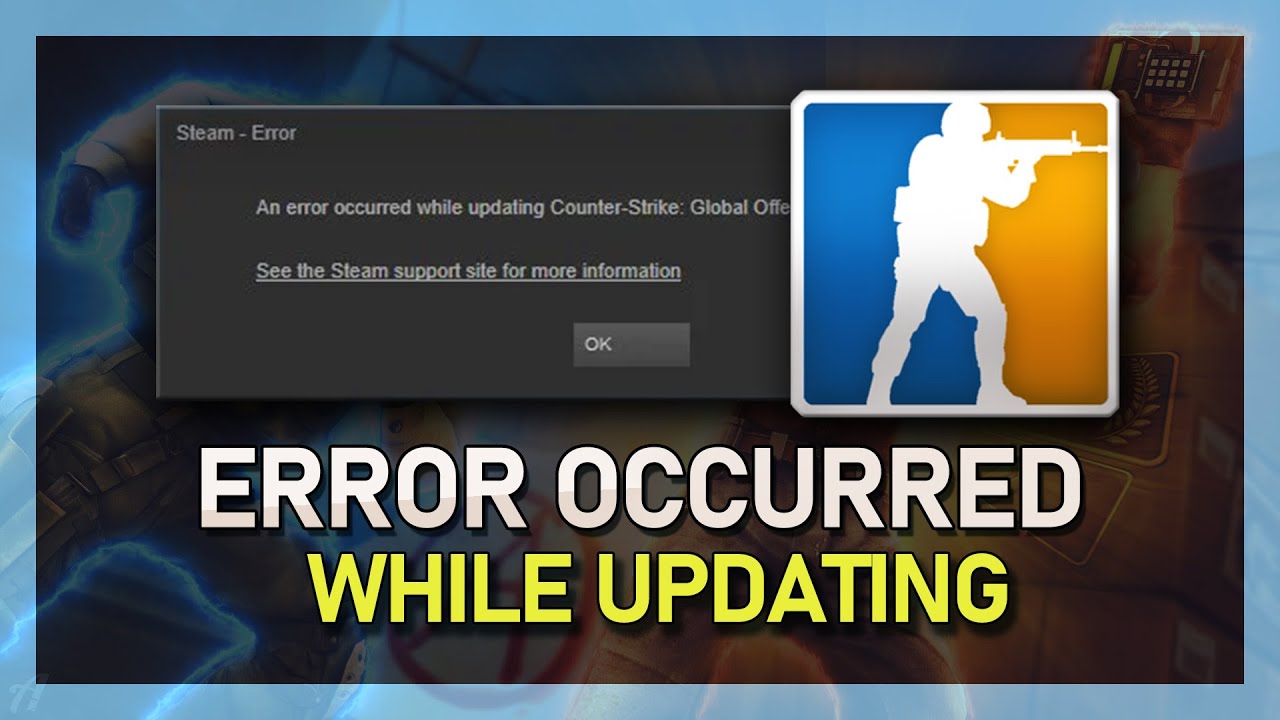
Counter Strike Global Offensive, también conocido como CS GO, es uno de los juegos de disparos en primera persona o FPS más populares del mundo. Fue lanzado hace más de una década y todavía tiene millones de jugadores activos diarios. El juego les da a los jugadores la experiencia estratégica basada en rondas de plantar bombas y desactivarlas. CS tiene dos fracciones entre las que los jugadores pueden elegir, la primera es el lado terrorista y la otra es el lado antiterrorista.
CS GO es la última versión de la franquicia Counter Strike y recibe actualizaciones frecuentes para introducir nuevos cambios y mejoras de rendimiento. Con respecto a esto, recientemente algunos jugadores mencionaron el problema de Windows 10 con el error de descarga de actualización de CS GO. Debido a esto, los jugadores no pueden actualizar el juego y jugar la última versión. Si eres uno de esos jugadores desafortunados, no te preocupes. Hemos mencionado todos los métodos y soluciones posibles a través de los cuales puede deshacerse del problema.
Cómo resolver el error de actualización de CS GO
Hay varias razones por las cuales CS GO no puede actualizarse y se enfrenta al error. Sin embargo, no existe una causa exacta para ello, por lo que debe probar todos los métodos usted mismo y verificar cuál funciona mejor para usted.
Método 1: otorgar derechos de administrador de transmisión
Si no está utilizando Steam con privilegios administrativos, esta podría ser la razón del problema. Siga estos pasos sobre cómo otorgar derechos de administrador a Steam:
- Vaya al acceso directo de Steam desde el escritorio y haga clic derecho sobre él.
- Elija Propiedades de la lista de opciones.
- Ahora ve a la pestaña de compatibilidad.
- Busque la casilla de verificación junto a Ejecutar este programa como administrador.
- Haga clic en Aplicar y luego en Aceptar para guardar los cambios realizados.
- Abra Steam y compruebe si se solucionó el error de descarga.
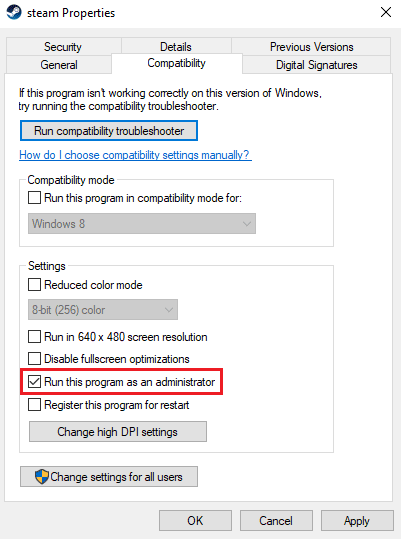
Método 2: Eliminar archivos de caché de Steam
Los datos de caché son importantes para el buen funcionamiento de la aplicación y, en algún momento, pueden corromperse debido a razones desconocidas, por lo que son la razón de este problema. Sin embargo, no es preocupante, puede eliminar de forma segura y sencilla la carpeta de caché y resolver el problema. Siga estas instrucciones sobre cómo hacerlo:
- Abra la aplicación Steam desde el menú Inicio.
- Desde la esquina superior izquierda, haga clic en Steam.
- Seleccione Configuración en el menú desplegable.
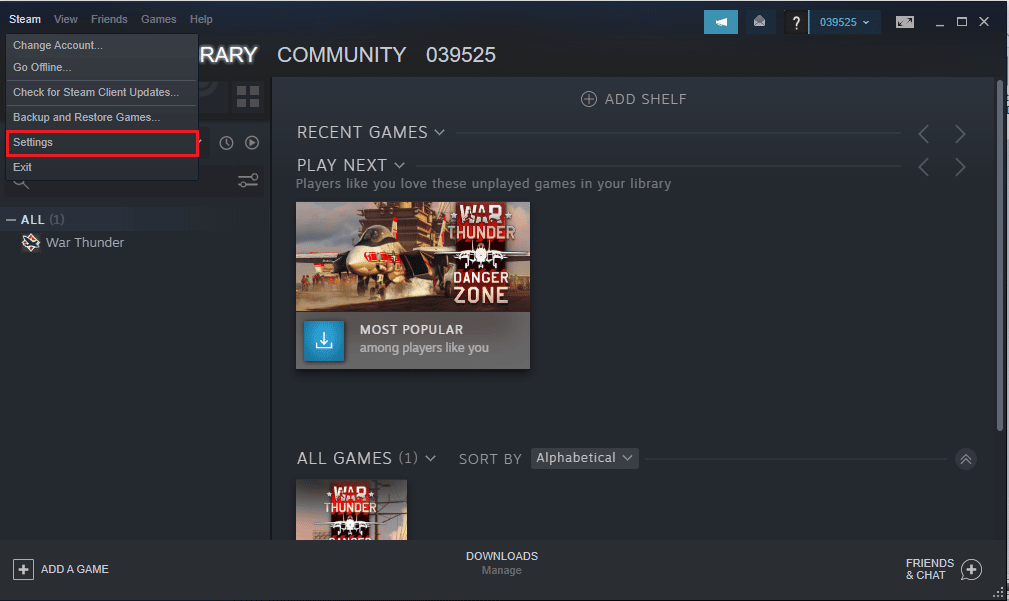
- Muévase a la sección de descarga desde el lado izquierdo.
- En la parte inferior, haga clic en el botón Limpiar caché de descarga.
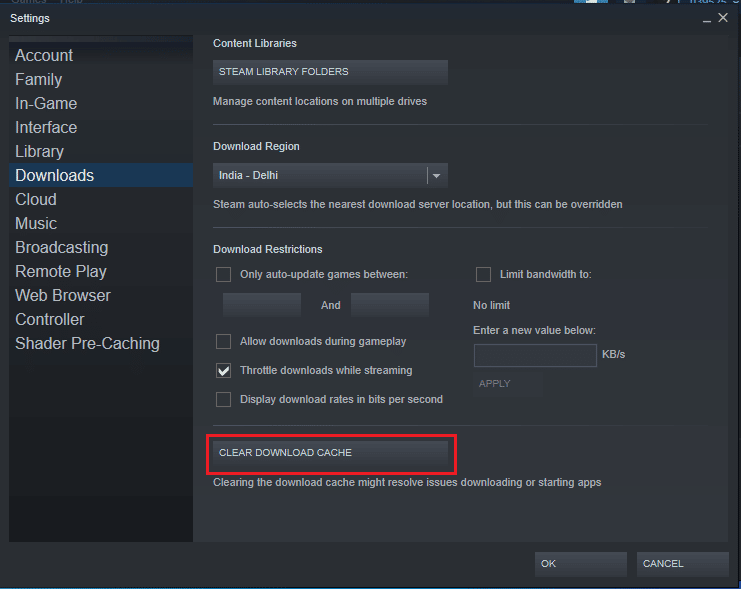
- Haga clic en Aceptar y luego reinicie Steam.
Método 3: cambiar la región de descarga
A veces, el problema de actualización dentro de Steam solo se limita a algunas regiones, por lo tanto, cambia la región de descarga a otro lugar donde el problema no ocurre y, por lo tanto, soluciona el problema. Siga estos pasos sobre cómo hacerlo:
- Inicie Steam en su dispositivo.
- Haga clic en Steam en la esquina superior izquierda de la ventana.
- Elija Configuración de la lista.
- Desde el lado izquierdo, muévase a la pestaña de descarga.
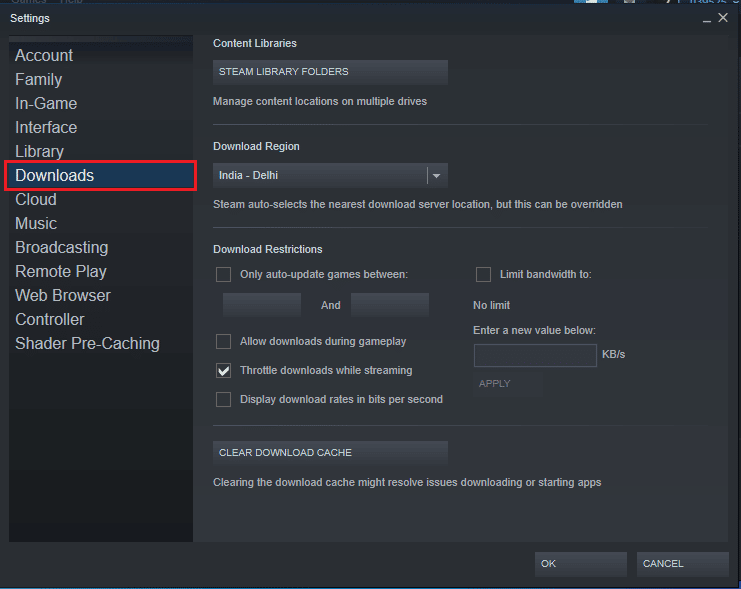
- Busque la opción Región de descarga y haga clic en ella.
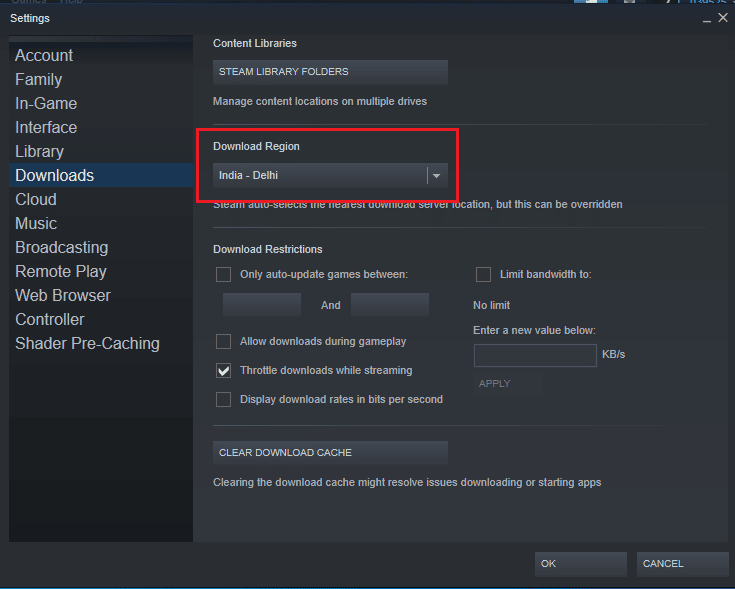
- Cambie la región a una ubicación diferente.
- Haga clic en Aceptar para guardar la configuración y reiniciar Steam.
- Compruebe si el problema persiste o no.
Método 4: ejecutar la prueba de integridad del archivo del juego
Steam le ha dado a su usuario una herramienta integrada para combatir problemas y problemas relacionados con el juego y los archivos del juego. Por esa razón, puede usar esta herramienta para resolver el error de descarga de actualización de CS GO de Windows 10. Siga los pasos que se mencionan a continuación:
- Abra la aplicación Steam en su dispositivo.
- Vaya a la sección Biblioteca desde la parte superior.
- Busque CS GO en la lista de juegos instalados y haga clic derecho sobre él.
- Ahora seleccione propiedades.
- Desde el lado izquierdo, cambie a la opción Archivos locales.
- Haga clic en el botón llamado Verificar la integridad de los archivos del juego.

- Espere hasta que se complete el proceso y luego reinicie Steam.
- Intente actualizar CS GO nuevamente para verificar si se solucionó el problema.
Método 5: eliminar la carpeta AppCache
Algunos usuarios mencionaron que eliminar la carpeta AppCache resolvió su problema. Por eso también puedes probarlo. Siga estas instrucciones sobre cómo hacerlo:
- Cierre completamente Steam tanto desde el primer plano como desde el fondo.
- Abra el Explorador de Windows.
- Ahora navegue hasta el siguiente destino.
- C:/Archivos de programa/ Steam o C:/Archivos de programa (x86)/Steam
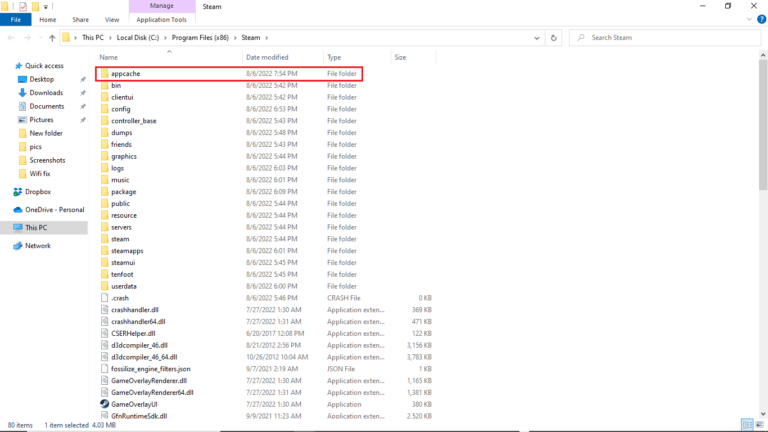
- Busque la carpeta llamada appcache y ábrala.
- Elimine todos los archivos y subcarpetas.
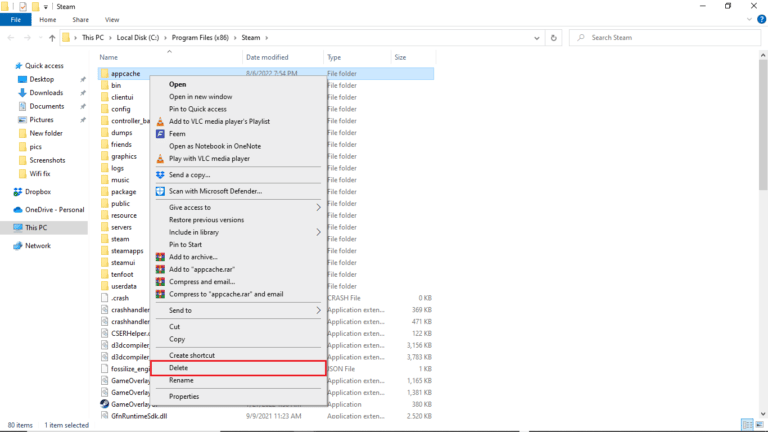
Conclusión
CS GO es considerado como uno de los juegos más populares en todo el mundo y está disponible en Steam para descargarlo gratis. Si ya está jugando el juego y recibió una nueva actualización, pero enfrenta el error de descarga de actualización de cs go, Windows 10 emite los métodos y los pasos indicados anteriormente para solucionar el problema sin problemas.